Министерство образования и науки
Российской Федерации
Федеральное государственное бюджетное образовательное учреждение
высшего профессионального образования
Национальный исследовательский ядерный университет «МИФИ»
Волгодонский инженерно-технический институт – филиал НИЯУ МИФИ
ЭЛЕКТРОННЫЕ ТАБЛИЦЫ
методические указания к лабораторной работе
по информатике и информационным технологиям
в программе Microsoft Excel
Волгодонск 2012
УДК 519.683(076.5)
Рецензент - канд. техн. наук З.О. Кавришвили
Составитель Булава В.А.
Электронные таблицы. Методические указания к лабораторной работе по информатике и информационным технологиям в программе Microsoft Excel. 2012. 12с.
Методические указания содержат пояснения и рекомендации к выполнению лабораторной работы по курсам «Информатика» и «Информационные технологии» в программе Microsoft Excel.
Предназначены для студентов 1-го курса дневной и заочной форм обучения
_______________________________________________________________
ã Волгодонский институт НИЯУ МИФИ, 2012
ã Булава В.А, 2012
Цель работы: закрепить полученные знания по обработке данных в электронных таблицах и построению диаграмм.
Постановка задачи
1. В программе Microsoft Excel создать таблицы. Таблицы расположить на четырех листах, на пятом листе расположить диаграммы. Вычисления в таблицах производить с помощью формул.
2. На первом листе расположить таблицу:
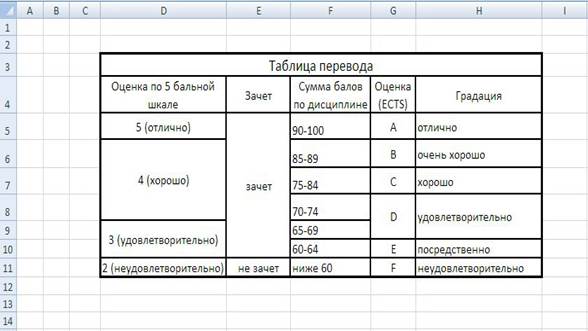
Ярлык первого листа подписать «Таблица перевода».
3. На втором листе расположить таблицу с оценками, полученными во время сдачи экзаменов студентами группы: 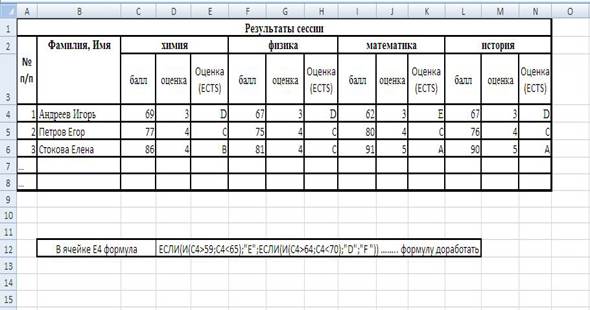
Список студентов состоит из 20 человек.
В столбце «Балл» полученный балл по предмету выставляется как числовое значение.
В столбце «Оценка» с помощью формулы выставляется оценка по предмету в зависимости от полученного балла.
В столбце «Оценка (ECTS)» с помощью формулы выставляется буква по предмету в зависимости от полученного балла. Ярлык второго листа подписать «Результаты сессии».
4. На третьем листе расположить таблицы представленные ниже. В столбцах «количество», «%», «успеваемость в %», «количество неуспевающих» значения заполняются с помощью формул, ссылаясь на данные в таблице «Результаты сессии».

Ярлык третьего листа подписать «Итоги сессии».
5. На четвертом листе представить таблицы начисления стипендии:
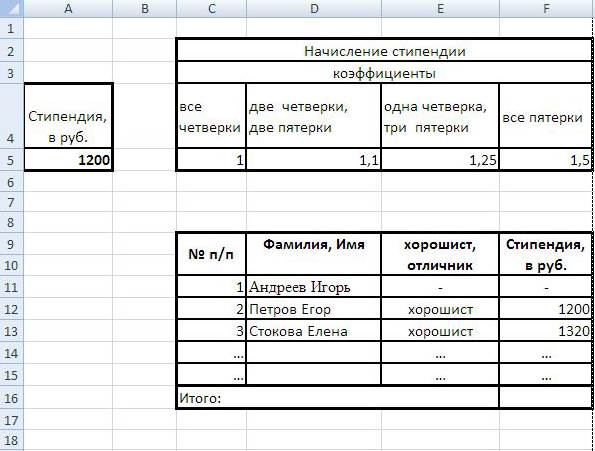
В столбцах «хорошист, отличник», «Стипендия, в руб.» значения заполняются с помощью формул.
Ярлык четвертого листа подписать «Стипендия».
6. На пятом листе по результатам полученных таблиц построить диаграммы:
a) Круговую диаграмму, отображающую количество отличников, хорошистов, троечников и задолженников;
b) Диаграмму (гистограмму), отображающую количество отличников, хорошистов, троечников и задолженников;
c) Круговую диаграмму, отображающую успеваемость в % по предметам;
d) Диаграмму (гистограмму), отображающую успеваемость всех студентов по всем предметам (в баллах);
e) Диаграмму (гистограмму), отображающую успеваемость четырех студентов (с номерами 2, 5, 8, 15) по всем предметам (в баллах);
7. Ярлык пятого листа подписать «Диаграммы».
Рекомендации по выполнению задания
1. Программа Microsoft Excel – это офисная программа.
2. Открыть программу для выполнения работы можно с помощью команд Пуск → Программы → Microsoft Office → Microsoft Excel.
3. Вычисления в электронных таблицах производить с помощью формул. Формула обязательно должна начинаться со знака = (равно). Если формула содержит стандартные функции, то лучше воспользоваться Мастером функций для вставки функций в формулу.
 |


Появится окно:
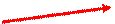
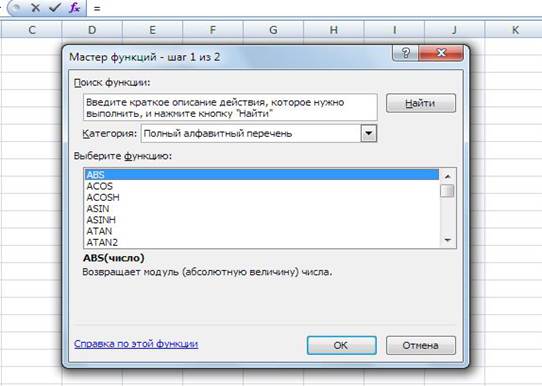
4. В каждой построенной таблице выполнить обрамление таблицы. Тип линий у внешних границ таблицы должен быть толще, чем у внутренних границ.
Форма отчетности
1. В программе Microsoft Word создать документ–отчет по результатам работы, выполненной в Microsoft Excel. Документ–отчет должен содержать титульный лист, постановку задачи, все созданные таблицы, а также вспомогательные таблицы, пояснения к таблицам, в какой ячейке какая записана формула, диаграммы и список используемой литературы.
2. Таблицы и диаграммы в документ – отчет можно вставить как рисунок, или скопировать в программе Microsoft Excel и вставить в Microsoft Word.
3. Документ- отчет предоставить в электронном и печатном виде.
Контрольные вопросы
1. В каких случаях создаются дополнительные таблицы для подсчета данных?
2. Какая формула применяется для подсчета % успеваемости?
3. В каких случаях применяются функции ЕСЛИ, СЧЕТЕСЛИ?
4. Каким образом текст в ячейке таблицы можно представить в несколько строк?
5. Как можно выполнить обрамление таблицы?
6. Какие существуют виды диаграмм?
Типовой пример
На первом листе создадим «Таблицу перевода».
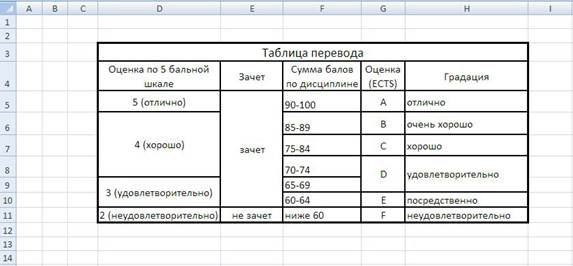
На втором листе создадим таблицу «Результаты сессии», например успеваемость 5 студентов. Произвольным образом заполним ее, ссылаясь на значения «Таблицы перевода».
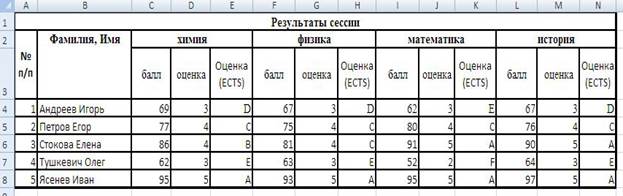
На третьем листе создадим таблицу, в которой подсчитаем количество отличников, хорошистов, троечников и задолженников.
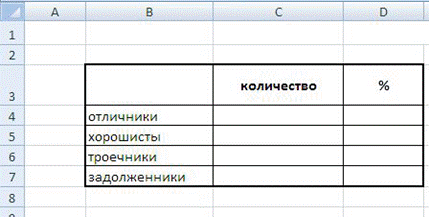
В ячейку С4 необходимо ввести формулу для подсчета количества отличников. Это можно выполнить различными способами, вот один из них. Вначале нужно построить дополнительную таблицу на втором листе, где расположена таблица «Результаты сессии». Так как отличником считается студент, получивший по всем предметам оценку 5 за экзамен, то мы составим формулу, в которой будем проверять значение ячейки. Например, в ячейку С16 введем формулу =ЕСЛИ(И(D4=5;G4=5;J4=5;M4=5);1;0). В нашем случае в ячейке С16 появится значение 0 (ноль). Скопируем формулу из ячейки С16 в ячейки С17:С20. В ячейках С17:С20 появятся значения 0 0 0 1. Перейдем на лист 3 и в ячейку С4 введем формулу =СУММ('Результаты сессии'!C16:C20). В ячейке появится значение 1. Аналогичным образом, с помощью формул, заполним остальные строки таблица «Количество».
Посчитаем процент отличников. Так как всего в списке 5 человек, а число отличников расположено в ячейке С4, то в ячейку D4 введем формулу = С4/5*100. В ячейке D4 появится число 20. Скопируем формулу из ячейки D4 в ячейки D5:D7. В результате получим таблицу:
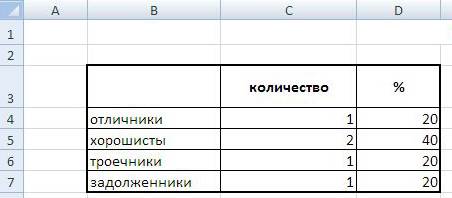
Заполним вторую таблицу на третьем листе, то есть посчитаем процент успеваемости по предметам. Если студент получил по экзамену оценку больше двойки, он считается успевающим. Вначале в дополнительной ячейке с помощью функции СЧЕТЕСЛИ посчитаем число студентов получивших по химии оценки больше двойки. В нашем примере таких 5 человек. Затем ссылаясь на дополнительную ячейку в ячейку Н4 введем математическую формулу для вычисления процента успеваемости. Для остальных предметов выполним аналогичные действия. В результате получим таблицу:
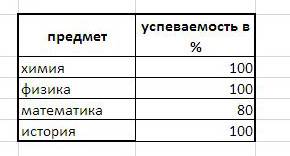
С помощью формул заполним третью таблицу на третьем листе. В ячейке С12 с помощью функции СЧЕТЕСЛИ посчитаем число студентов получивших по химии оценку 2. В нашем примере таких 0 человек. Затем в ячейку D12 введем математическую формулу для вычисления процента успеваемости. Для остальных предметов выполним аналогичные действия. В результате получим таблицу:
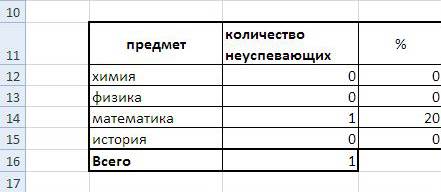
Построим диаграмму(гистограмму) успеваемости всех студентов по всем предметам. Вставка → Гистограмма → Объемная гистограмма.
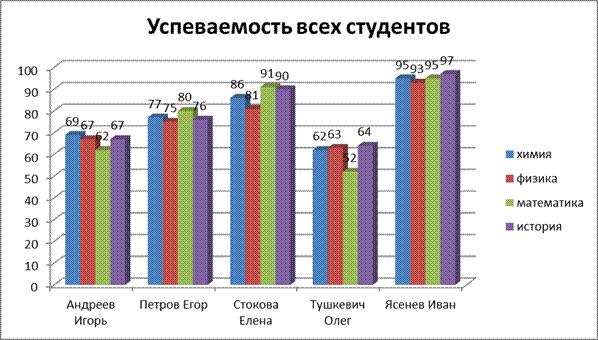
Построим гистограмму успеваемости двух студентов по всем предметам.
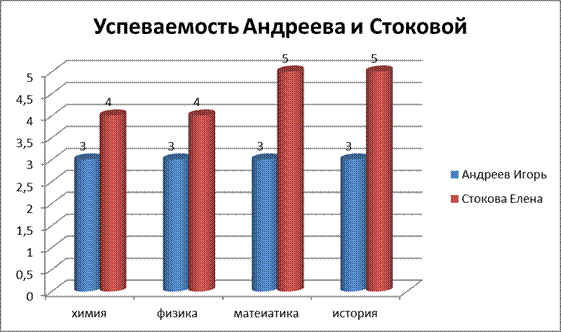
Построим круговую диаграмму отображающую количество отличников, хорошистов, троечников и задолженников. Вставка → Круговая → Круговая
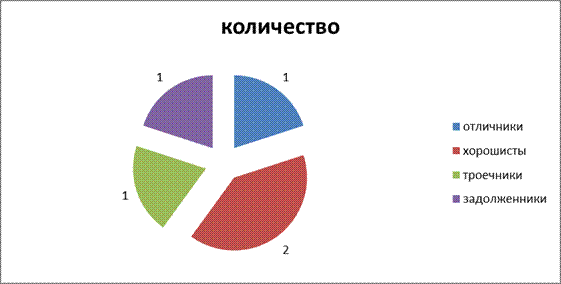
Построим круговую диаграмму отображающую количество неуспевающих по всем предметам. Вставка → Круговая → Объемная круговая
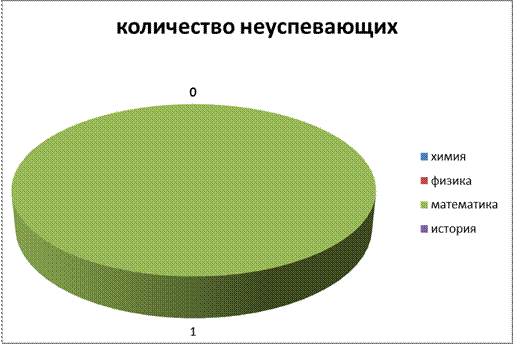
Список литературы
1. Степанов А.Н. Информатика.- 5-е изд. учеб. для вузов. - СПб.: Питер, 2007.- 765 с.: ил.
2. Симонович С.В. Информатика.- 2-е изд. учеб. для вузов. - СПб.: Питер, 2007.- 640с.: ил.